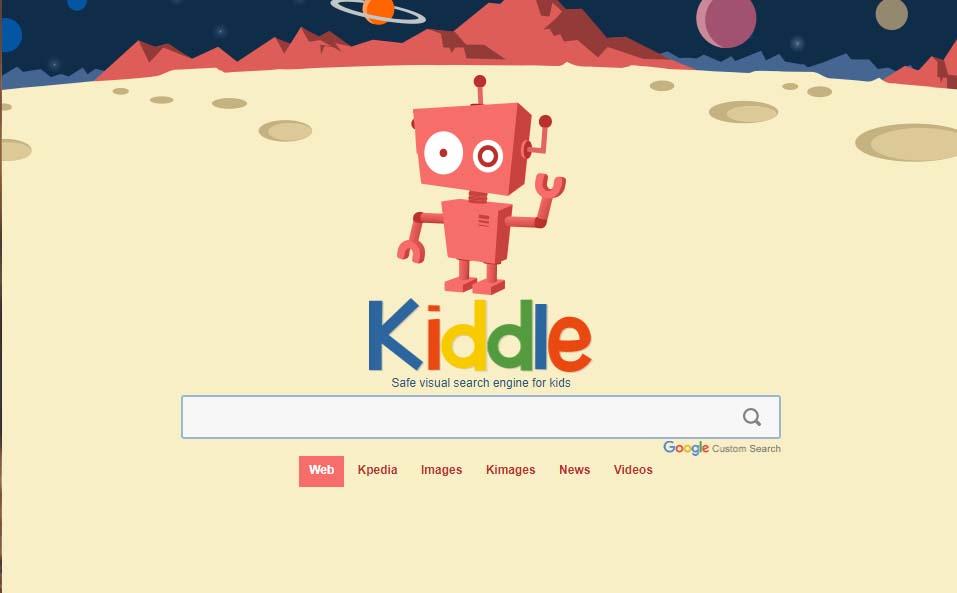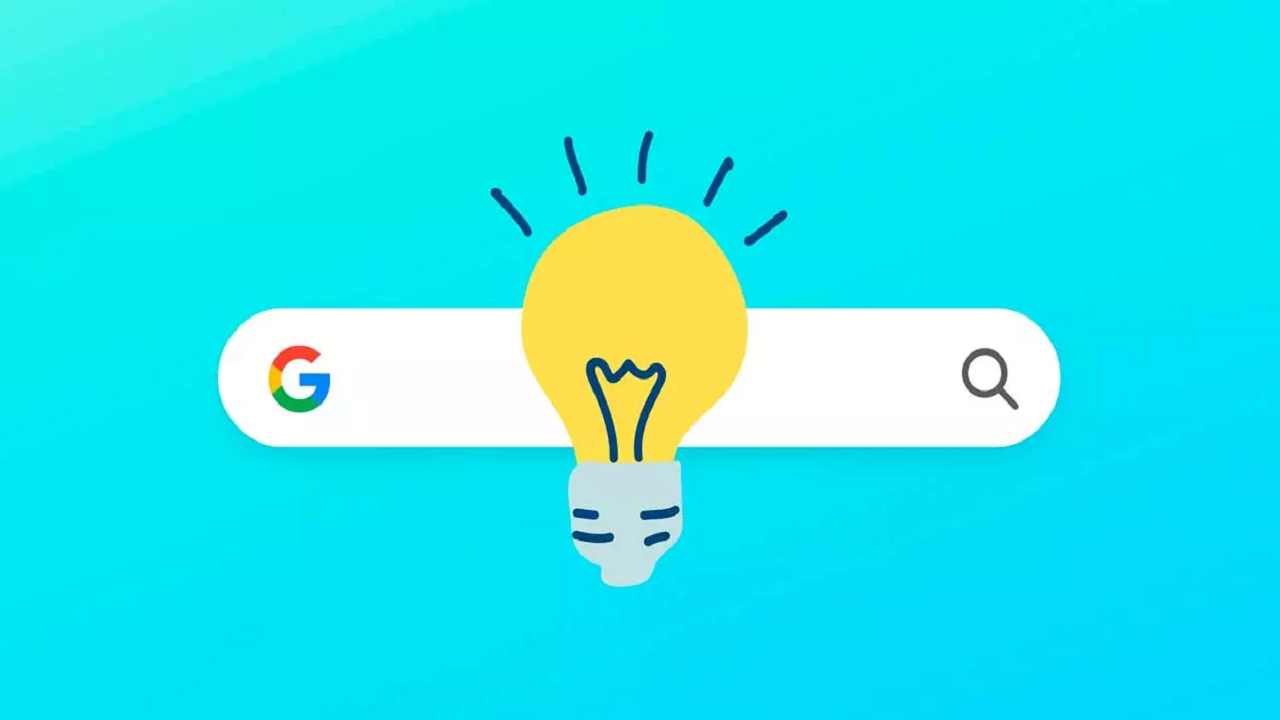Buscar en Google es muy útil pero no siempre aparece lo que queremos en el buscador o en los resultados. Por suerte, puedes filtrar y ocultar resultados de Google si no quieres que aparezcan de una web concreta o incluso puedes bloquear contenido explícito desde los ajustes del navegador en el ordenador o en las versiones móviles.
Cuando buscamos cualquier tipo de información en Google, todos nos pensamos que sabemos cómo funciona a la perfección. Sin embargo, cuando la búsqueda es algo más específica, es probable que nos encontremos con que Google no nos devuelve los resultados esperados. Pese a ello, la mejor solución pasa por saber cuáles son los mejores trucos que nos van a permitir buscar en Google y obtener los resultados que deseamos.
Es posible indicar a Google que excluya los resultados de una web en concreto en las búsquedas. Es el caso en el que queramos hacer una búsqueda, pero no queremos que Google nos muestre los resultados de una web en concreto que ya conocemos, ya sea porque no nos fiamos de su información o por cualquier otro motivo. Podemos hacerlo sin instalar nada específico y desde el propio navegador gracias a una serie de comandos o trucos de búsqueda que nos ofrece el buscador de Mountain View.
Ocultar con comandos
Podemos ocultar resultados utilizando un comando para ser más precisos en la búsqueda. No vamos a usar ninguna extensión ni programa específico, sino que se utilizan comandos de Google para afinar en nuestras búsquedas. Por ejemplo, podemos indicar que buscamos una frase concreta escribiéndola entre comillas, excluir ciertas palabras añadiendo el símbolo «-» delante de la palabra a excluir o buscar únicamente en una web escribiendo el nombre del dominio seguido de «:» y a continuación nuestra búsqueda, por ejemplo: adslzone.net: ofertas fibra óptica.
Igual que afinas en las búsquedas, también puedes evitar que muestre una web determinada para que no salgan los resultados de ella. El comando que debemos utilizar es -inrul. La sintaxis sería la siguiente:
Consulta de búsqueda -inurl:dominio que quieres excluir.
Por ejemplo, si queremos buscar vídeos del famoso juego Fortnite pero no queremos que Google nos devuelva resultados del sitio YouTube, debemos escribir en la caja de búsqueda del gigante buscador lo siguiente, Vídeos de Fortnite -inurl:youtube.com. Al pulsar Enter, veremos que entre los resultados de Google no habrá ninguno del sitio YouTube.com. Igual sería el caso de ver una crítica de una serie o película. Quieres buscar en Google, pero no quieres que aparezca por defecto Netflix. En ese caso, podrías buscar lo siguiente:
La casa de papel – inurl:Netflix.com
Así verás noticias e información de la serie, pero no el enlace a la plataforma. Además, hay otros comandos que podemos buscar en Google para filtrar búsquedas y que pueden resultarnos especialmente útiles.
- Sitios web relacionados related:www.adslzone.net
- Conseguir información de un sitio web info:adslzone.net
- Realizar búsquedas por fechas en Google curso pintura daterange:2458774.5-2458778.5
- Buscar en una localización exacta academia de baile loc:Madrid
- Buscar una versión antigua de una web cache:adslzone.net
- Acotar búsquedas a una única web site:adslzone.net 5G
Filtrar resultados explícitos
Si lo que te preocupa es que Google lo utilicen niños en casa o que no quieres usar en el trabajo Google y que salgan determinadas cosas, puedes activar el filtro de resultados explícitos con Búsqueda Segura en el navegador. Permite activarse para un navegador concreto, para cuentas o dispositivos de niños o para redes de trabajo o centros educativos. Solo funciona en los resultados de búsqueda de Google. Es decir, no bloquea webs que puedas introducir de forma manual o a las que acceder desde una publicidad, sino que filtra los resultados de Google cuando busques algo en la página web.
- Abre Google en el ordenador
- Ve a “Configuración” bajo la barra de búsqueda
- Abre el apartado “Configuración de búsqueda”
Lo primero que veremos en la configuración son los “Filtros Búsqueda Segura”. Como explica Google: “Si activas Búsqueda Segura, se ocultará el contenido explícito de carácter sexual, como la pornografía. Recuerda que el administrador de tu dispositivo o de tu red puede haber activado las preferencias de Búsqueda Segura. Si no puedes desactivarlas, avisa al administrador del dispositivo o de la red”. Simplemente, debes marcar esta casilla y se aplicará al navegador.
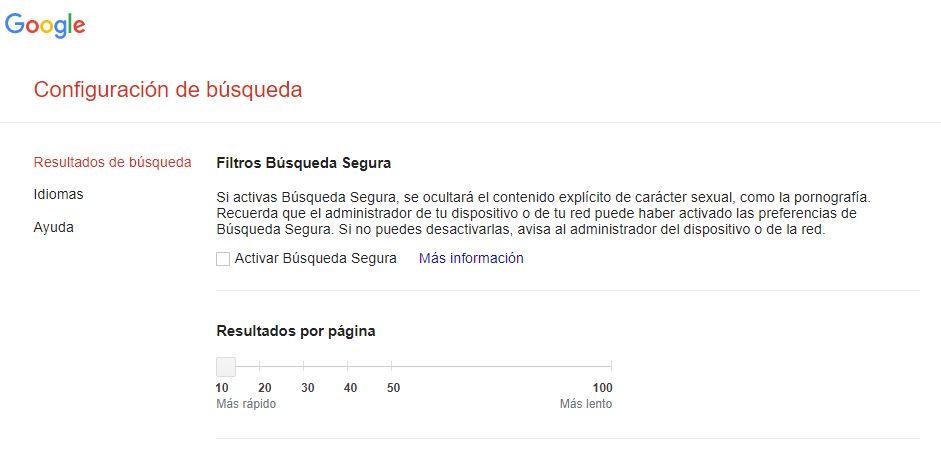
También puedes hacerlo desde el teléfono móvil:
- Abre la aplicación de Google
- Toca en los tres puntos y ve a Más…
- Abre los Ajustes
- Ve a “General”
- Activa o desactiva búsqueda segura.
Utilizar todas las opciones de Google
Algo más básico, pero que no debemos pasar por alto, es que el buscador de Google cuenta con diferentes módulos concretos para que podamos filtrar los resultados. De esta forma, podemos aprovechar cada uno de ellos para optimizar nuestras búsquedas según lo que necesitemos: buscar imágenes, buscar vídeos, buscar productos, buscar noticias, mapas, vuelos o finanzas. Además, en las fotografías podemos darle la vuelta al orden de la búsqueda, es decir, subir una foto y obtener resultados similares a partir de esta.
Una de las opciones que mejores funciones que podemos aprovechar de esta funcionalidad es la búsqueda de noticias filtrando por fecha. En la parte superior del buscador, en la sección de Herramientas, tenemos que filtrar la fecha en la que estamos interesados. También podemos filtrar por Última hora o por las últimas 24 horas, en el caso de que estemos buscando noticias puramente de actualidad. Es una buena fórmula, si lo que queremos es conocer todo lo que se ha publicado, en formato noticia, recientemente.
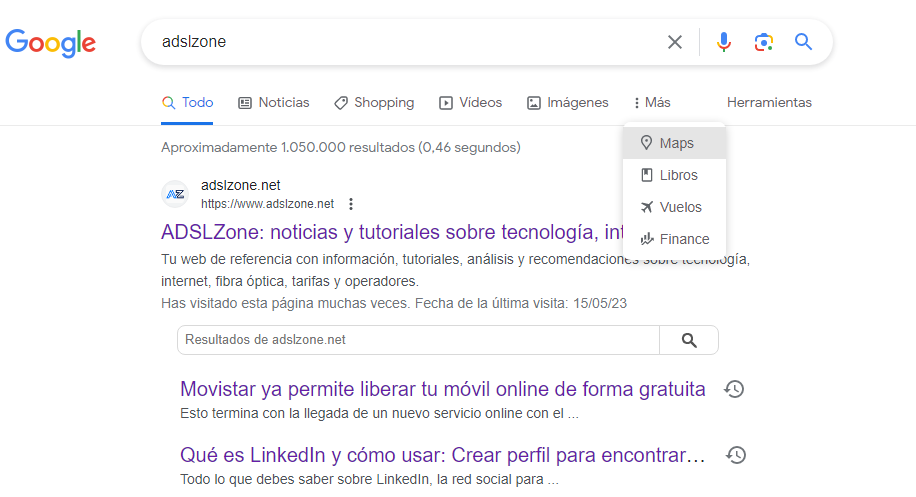
Bloquea contenidos con Family Link
Family Link es el servicio de control parental de Google que te permite gestionar el tiempo que pasa utilizándolo, los usos que da, etc. Automáticamente está activado. Como explican desde Google: “De forma predeterminada, el ajuste Búsqueda Segura se activa en la cuenta de tu hijo/a al configurar la supervisión con Family Link. Búsqueda Segura ayuda a filtrar resultados con contenido explícito (p. ej., pornografía) Aunque no garantiza una precisión del 100 %, Búsqueda Segura impide que los niños vean contenido sexual explícito cuando utilizan la Búsqueda de Google” Pero en este caso puedes incluso bloquear la posibilidad de que busque en Google cualquier cosa. Eso sí, con limitaciones: se bloquea la aplicación de Google en el smartphone o la tablet pero no en navegadores como Chrome o Firefox.
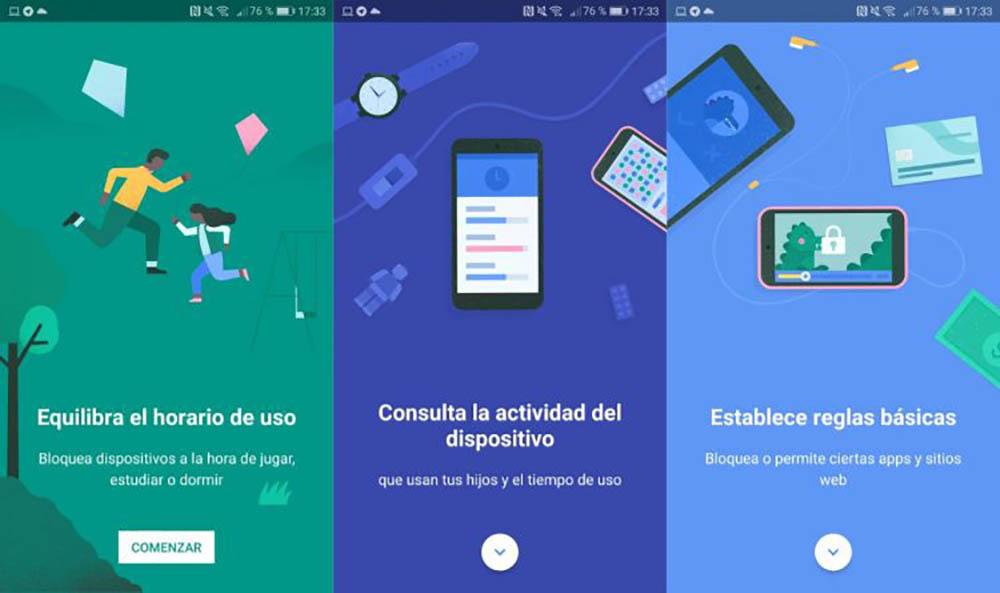
- Abre la aplicación de Family Link
- Elige el perfil de tu hijo si hay varios
- Abre la opción “Gestionar configuración”
- Elige el apartado “Aplicaciones Android”
- Marca Permitidas o no permitidas en Google
- Activa o desactiva la función de Búsqueda
- Bloquea Google.com en Chrome
También puedes bloquear un sitio concreto desde Family Link aunque no estarás filtrando los resultados sino prohibiendo todo tipo de búsquedas. Tendrás que usarlo con todos los buscadores que conozcas y puede ser algo molesto pero es una opción.
- Abre Family Link
- Elige el perfil de tu hijo
- Ve a Ajustes > Gestionar configuración
- Abre Filtros de Google Chrome > Gestionar sitios web > Aprobados y bloqueados
- Toa en la opción “Añadir una excepción”
- Añade un sitio web
- Toca en “Cerrar” arriba a la izquierda
Bloquear resultados: buscadores específicos
Si quieres filtrar resultados puedes usar buscadores específicos similares a Google, pero que nos permitirán encontrar justo lo que estamos buscando… No son tanto para ocultar resultados, pero sí son especializados para un uso concreto. Por ejemplo, si buscas solo documentos científicos para un trabajo de la universidad. O si quieres un buscador para niños. Este tipo de soluciones nos permiten afinar mucho más nuestra búsqueda con contenido que realmente es de interés para nosotros, especialmente si la palabra clave que estamos buscando no termina de ubicarla bien en el resultado general. Siendo una de las mejores opciones por las que podemos decantarnos en este tipo de situaciones. A continuación te contamos cuáles son los principales buscadores académicos.
Google Académico
Si estás buscando únicamente resultados “profesionales” para un trabajo o para estudiar, Google Académico permite filtrar resultados para que solo te aparezca lo que necesitas. Es un buscador científico para bibliografía, bibliotecas, repositorios, tesis, bases de datos. Solo encontrarás artículos científicos y “válidos” para usar de forma académica sin tener que preocupante si es fiable o no.
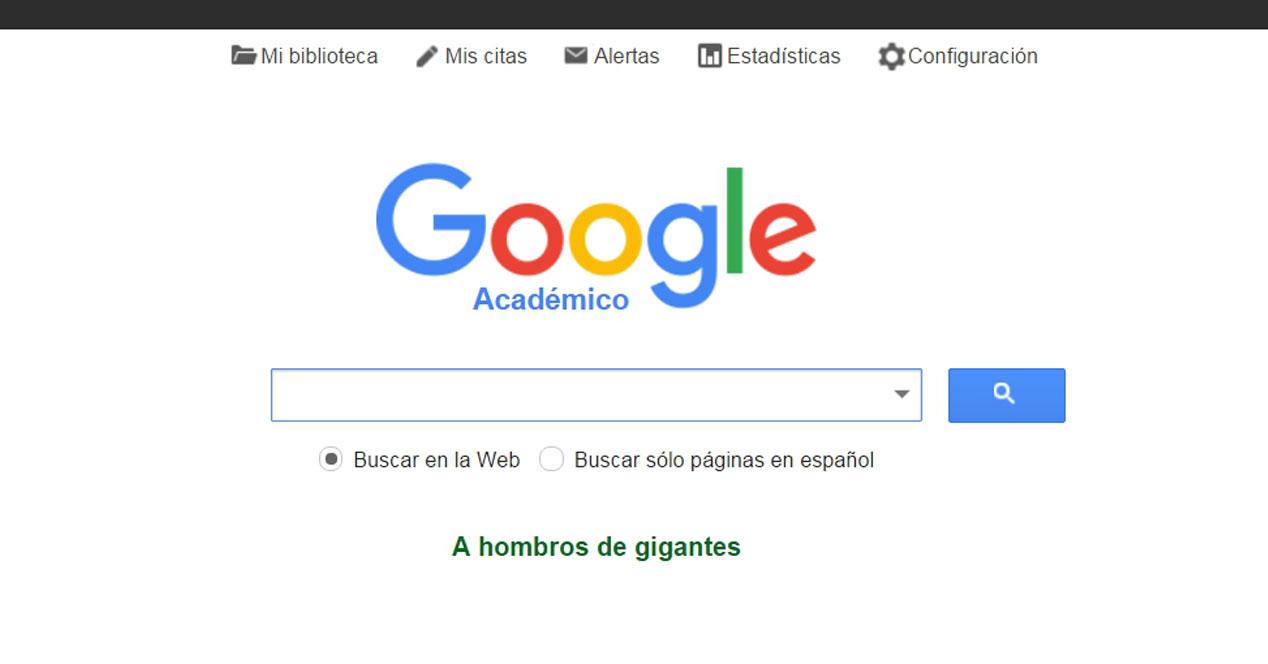
Kiddle para niños
Kiddle es un Google para niños. Más allá de filtrar utilizando los trucos anteriores puedes hacer que se acostumbren a este buscador específico para usarse a cualquier edad y que tiene filtro de contenido y resultados completamente seguros. Es idéntico a Google y con los resultados de los de Mountain View pero con una interfaz más fácil de usar y un algoritmo capaz de ordenar y filtrar los resultados de búsqueda para que sean más útiles y fáciles de entender.
Del primer resultado al tercero, aproximadamente, verás páginas dirigidas a niños. A continuación, en los resultados del cuarto al séptimo, encontraremos sitios seguros y de confianza que han sido revisados por los editores del buscador y que son páginas de adultos pero fáciles de entender. A partir del octavo resultado que aparece son sitios de adultos con contenido específico pero algo más complejo de asimilar pero igualmente recomendada para niños.